Ubuntu 16.04.7 LTS图形界面下运行 ipynb(ipython notebook)
1、The Jupyter Notebook — IPython
IPython Notebook是web based IPython封装,但是可以展现富文本,使得整个工作可以以笔记的形式展现、存储,对于交互编程、学习非常方便。
IPython Notebook使用浏览器作为界面,向后台的IPython服务器发送请求,并显示结果。在浏览器的界面中使用单元(Cell)保存各种信息。Cell有多种类型,经常使用的有表示格式化文本的Markdown单元,和表示代码的Code单元。
每个代码单元都有一个输出区域,在Code单元中输入代码,按 Shift-Enter 将运行此代码,代码中最后一个表达式的值将输出区域显示。如果希望屏蔽输出,可以在最后一条语句之后添加一个分号:”;”。此外,代码中还可以使用print语句在输出区域中显示信息。
IPython Notebook的设计目的是让数据分析更容易分享和再生,目前用它来给科研做详细记录、设计教学模型以及与他人合作,其科学家用户已越来越多。
2、环境
- Ubuntu 16.04.7 LTS
- python3.5
3、安装依赖
sudo apt-get update
sudo apt-get install ipython -y
sudo apt-get install ipython3 -y
sudo apt-get install python-slip -y
sudo apt-get install python-qt4 -y
sudo apt-get install ipython3-notebook -y
4、启动ipython notebook
ipython notebook
浏览器中启动界面如下图:
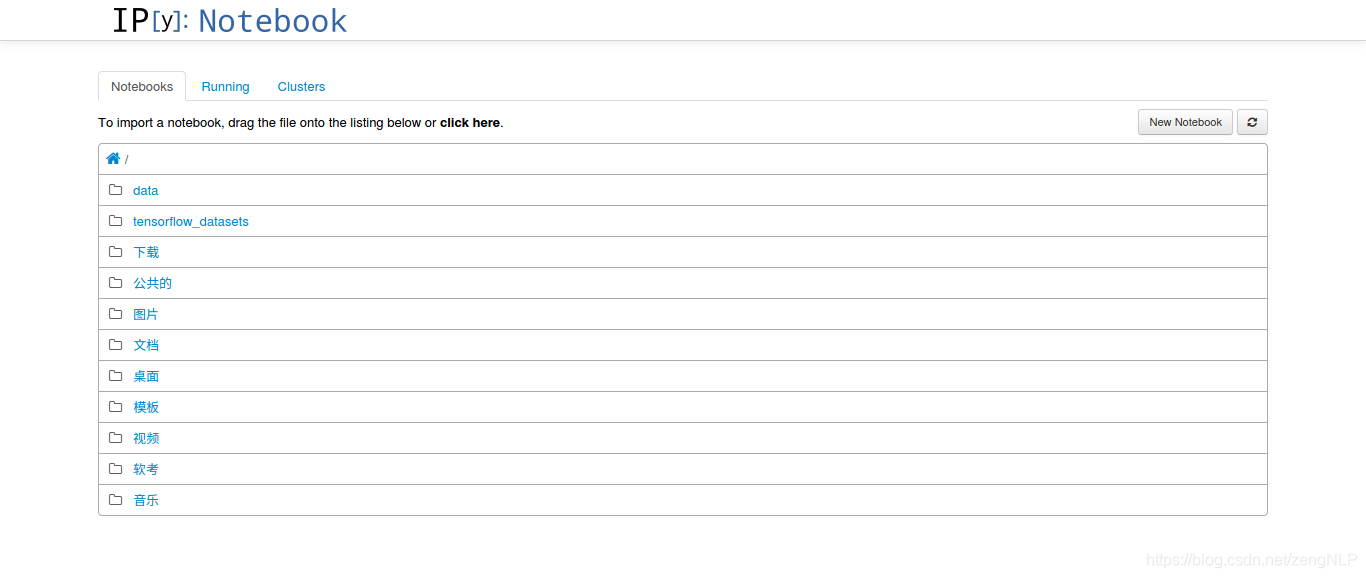 打开你的.ipynb文件 显示如下图:
打开你的.ipynb文件 显示如下图:
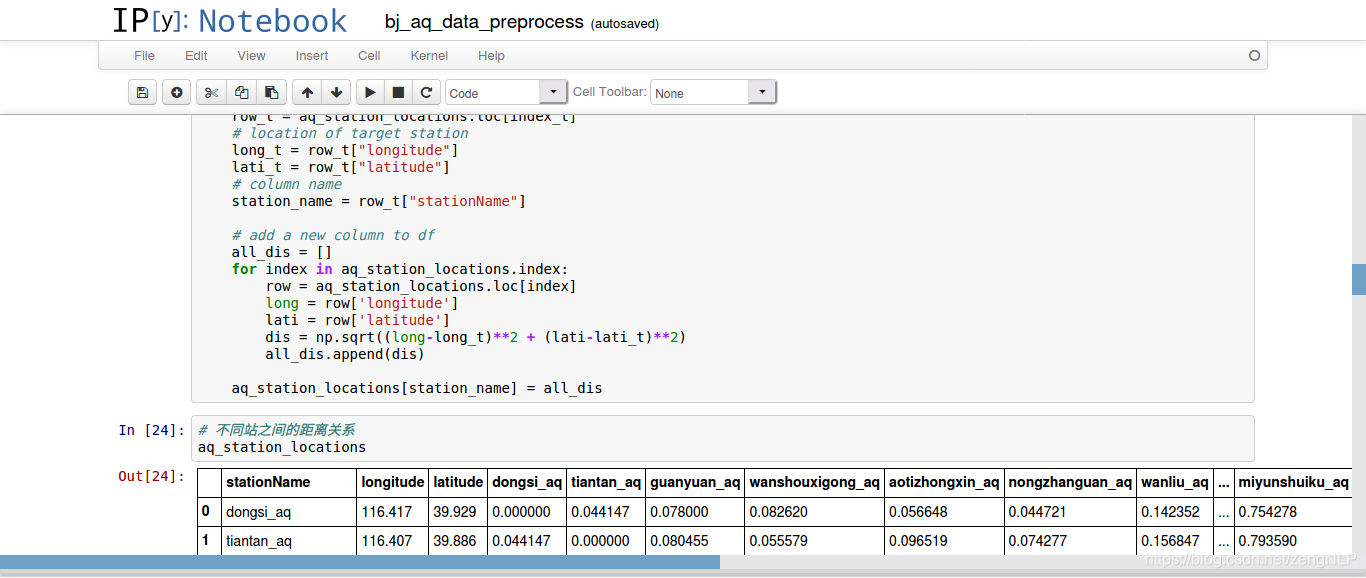





 本文介绍了在Ubuntu16.04.7LTS系统中使用Python3.5环境安装和运行IPython Notebook的过程。IPython Notebook是一个基于网页的交互式计算环境,支持富文本和代码单元,便于编程、学习和协作。通过`sudo apt-get install`命令安装必要的依赖,如ipython、ipython3、python-slip等。启动ipython notebook后,用户可在浏览器中查看和编辑.ipynb文件,进行代码运行和结果显示。该工具在数据分析、教学和合作方面广泛应用。
本文介绍了在Ubuntu16.04.7LTS系统中使用Python3.5环境安装和运行IPython Notebook的过程。IPython Notebook是一个基于网页的交互式计算环境,支持富文本和代码单元,便于编程、学习和协作。通过`sudo apt-get install`命令安装必要的依赖,如ipython、ipython3、python-slip等。启动ipython notebook后,用户可在浏览器中查看和编辑.ipynb文件,进行代码运行和结果显示。该工具在数据分析、教学和合作方面广泛应用。

















 1385
1385












